تنظیم مجدد مرورگر ایکسپلورر به طور پیش فرض در ویندوز 7
Admin13 ژانویه 2014 آموزشهای اینترنت اکسپلورر مرورگر مایکروسافتتنظیم مجدد تنظیمات مرورگر ایکسپلورر
نکته: توجه داشته باشید تصاویر ممکن است با توجه به نسخه مرورگری که استفاده می کنید کمی متفاوت باشد.
مرورگر:
این روش به شما نشان میدهد که چگونه برای تنظیم مجدد اینترنت اکسپلورر به تنظیمات پیش فرض (Default settings) با استفاده از Internet Properties (خواص اینترنت از درون).
لطفا مراحل زیر را انجام دهد:
1. مرورگر اینترنت اکسپلورر را باز کنید، از منوی Tools بر روی Internet Options کلیک نمایید.
2. در پنجره Internet Properties به تب Advanced بروید، ابتدا بر روی گزینه Restore advanced settings کلیک کنید و سپس بر روی گزینه Reset کلیک کنید.
3. پنجره ای شبیه به تصویر زیر باز می شود، مجدداً برروی Reset کلیک نمایید.
در صورت انتخاب Delete Personal Settings:
صفحه خانگی، موتورهای جستجو به تنظیمات پیش فرض ریست می شوند.
فایل های کش شده، هیستوری، کوکیها، اطلاعات ذخیره شده در فرمها، ActiveX Filtering and Tracking Protection data و پسوردها حذف می شوند.
4. پس از پایان بازگشت تنظیمات به حالت پیشفرض، برروی Close کلیک نمایید.
5. شما نیاز دارید به راه اندازی مجدد اینترنت اکسپلورر برای پایان رساندن این روش.
ویندوز:
این روش به شما نشان میدهد که چگونه برای تنظیم مجدد اینترنت اکسپلورر با استفاده از Internet Properties (اینترنت خواص) از (Control Panel) کنترل پنل.
لطفا مراحل زیر را انجام دهد:
1. منوی استارت (Start) را باز کنید و به کنترل پنل بروید.
2. اگر کنترل پنل به صورت Category View مشاهده می کنید با کلیک بر روی Category مشخصات آن را به Large icons تغییر دهید.
3. در پنجره کنترل پنل دوبار کلیک کنید بر روی Internet Options.
4. در پنجره Internet Properties به تب Advanced بروید، ابتدا بر روی گزینه Restore advanced settings کلیک کنید و سپس بر روی گزینه Reset کلیک کنید.
5. پنجره ای شبیه به تصویر زیر باز می شود، مجدداً برروی Reset کلیک نمایید.
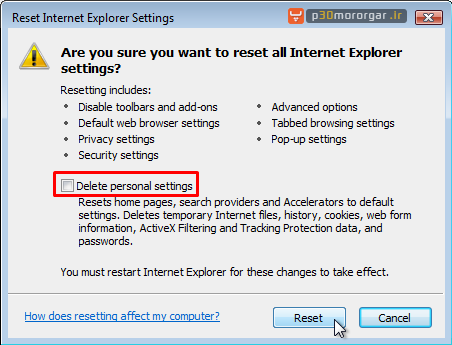
در صورت انتخاب Delete Personal Settings:
صفحه خانگی، موتورهای جستجو به تنظیمات پیش فرض ریست می شوند.
فایل های کش شده، هیستوری، کوکیها، اطلاعات ذخیره شده در فرمها، ActiveX Filtering and Tracking Protection data و پسوردها حذف می شوند.
6. پس از پایان بازگشت تنظیمات به حالت پیشفرض، برروی Close کلیک نمایید.
2 دیدگاه
دیدگاهتان را بنویسید
.Copyright © 2012-2025 p30mororgar.ir All rights reserved
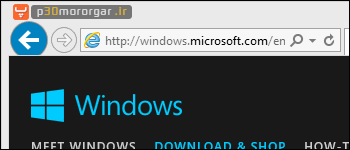
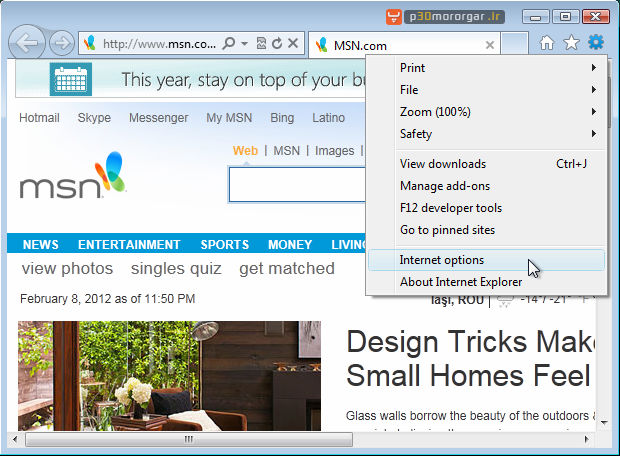
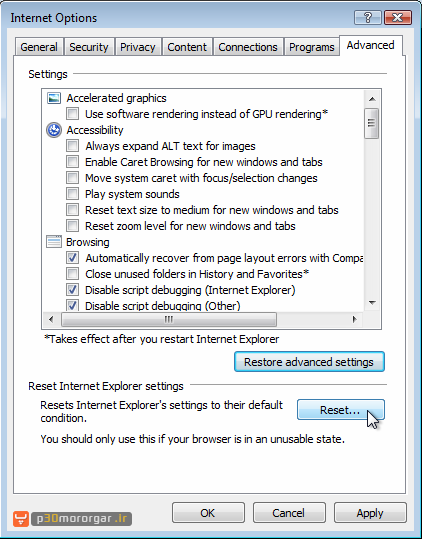
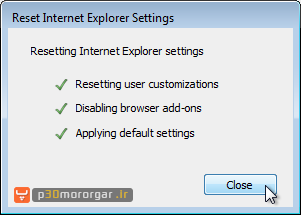
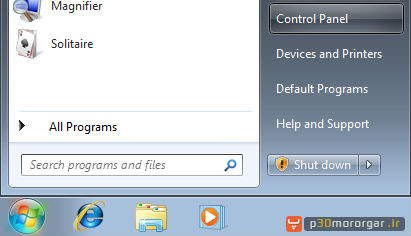
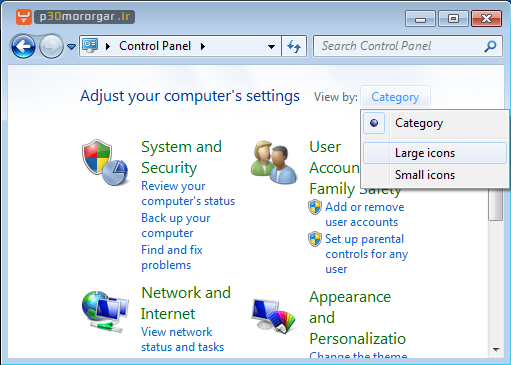
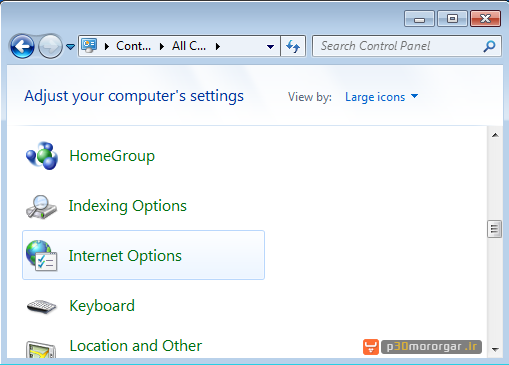
برای یادگیری برنامه های لبتاب
برای یادگیری